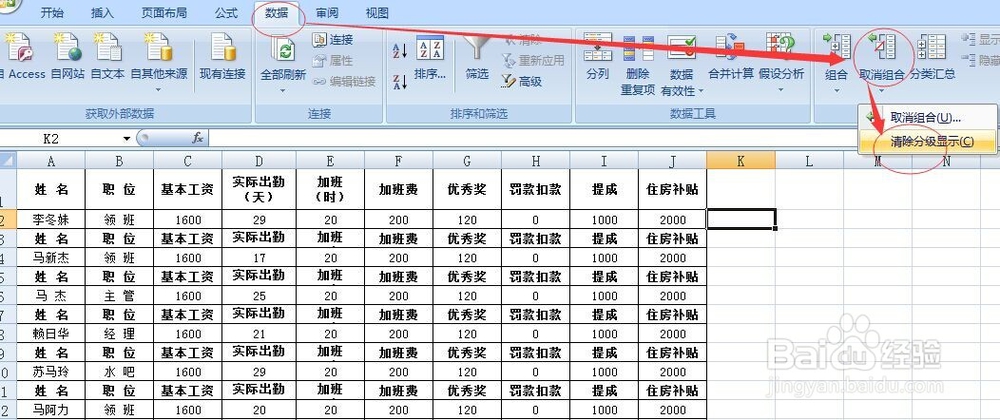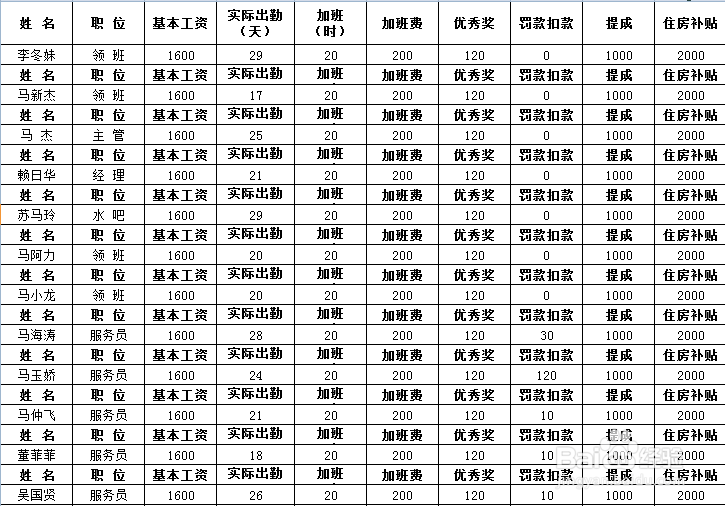用EXCEL汇总功能快速制作出工资条
1、先CRT+A快速选中数据区域

2、然后在EXCEL功能区域选中数据,找到分类汇总选项
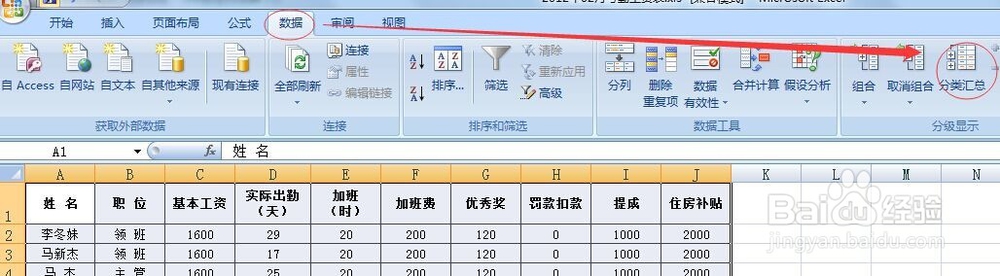
3、打开分类汇总对话框,然后在《分类字段》选用姓名,《汇总方式》选默认的求和,《选定汇总项》选用姓名,然后再取消《汇总结果显示在数据下方》选项,然后单击确定
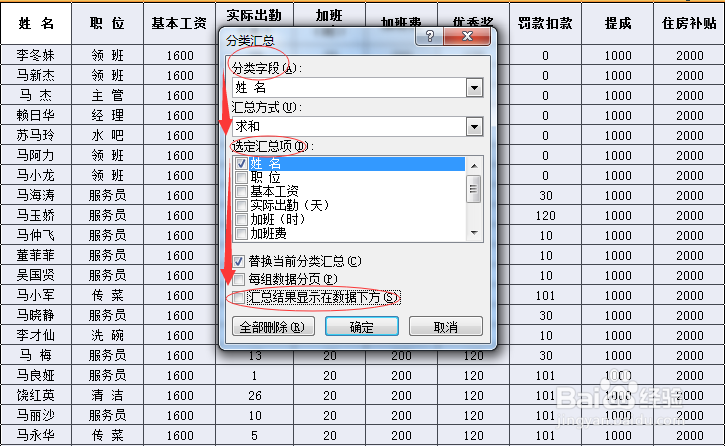

4、CRTL+C复制第一行标题栏,然后鼠标选中A列

5、然后再EXCEL功能区开始,然后找到查找和选择,打开《查找和选择》对话框,选中定位条件,然后在《定位条件》对话框中选择常量,然后单击确定

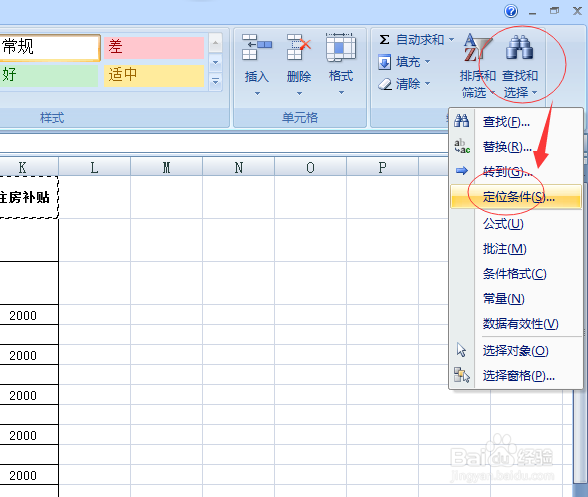

6、然后鼠标指针移动到A列第3行定位区域,点击鼠标右键,再选择粘贴,
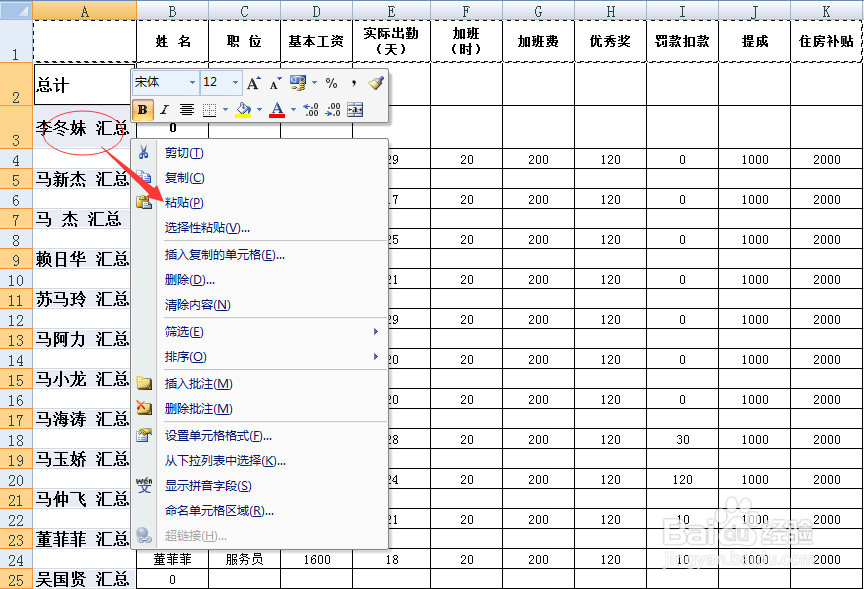
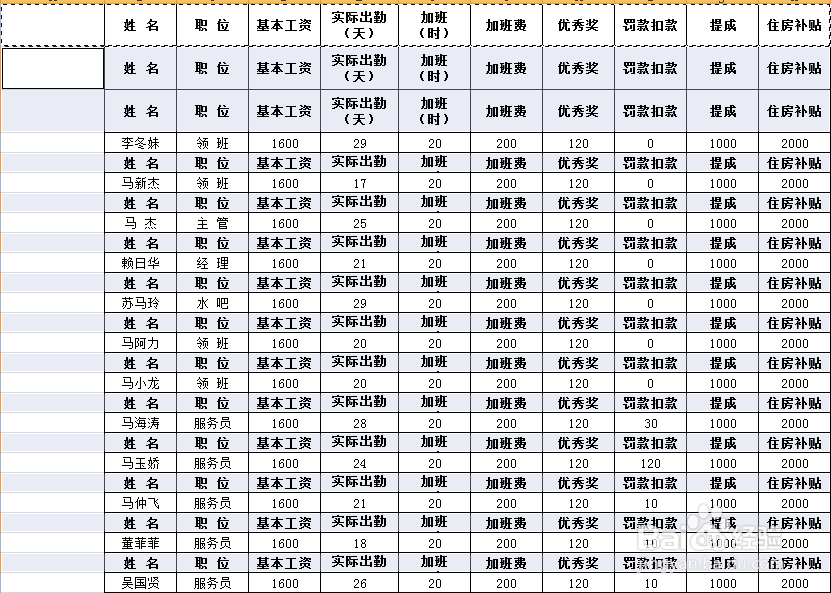
7、然后再删除A列和头两行重复表头,然后在EXCEL功能区域选《数据》,然后点击取消组合,并选择清除分级显示,完成!